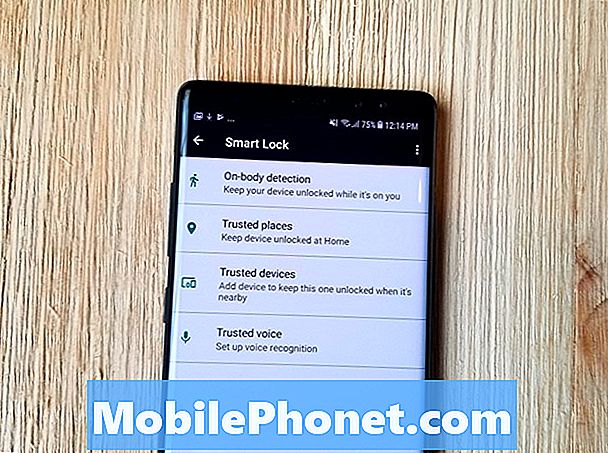Wanneer de telefoon de bootloop binnengaat, blijft deze opnieuw opstarten. Wanneer u het inschakelt, start het op en wordt het logo weergegeven, maar kort daarna wordt het uitgeschakeld en vervolgens weer ingeschakeld. Het wordt de bootloop genoemd, omdat je telefoon er vaker niet uitkomt. Hetzelfde geldt voor de Samsung Galaxy J3. we hebben berichten ontvangen van onze lezers die aangaven dit probleem een of twee keer te zijn tegengekomen.

Probleemoplossen: Vaker wel dan niet, wanneer een telefoon in een opstartlus komt, is dit een firmwareprobleem. We zijn echter eerder problemen met de bootloop tegengekomen die ook werden veroorzaakt door hardwareproblemen, daarom is het niet meteen duidelijk of onze lezers firmware- of hardwareproblemen zijn. Probeer de onderstaande stappen te doorlopen om te zien of ze u kunnen helpen ...
Stap 1: Start uw telefoon op in de herstelmodus en verwijder alle systeemcaches
Het verwijderen van de cachepartitie zou het eerste moeten zijn dat u moet doen als u een probleem als dit tegenkomt.Zelfs als het probleem wordt veroorzaakt door een ernstig firmwareprobleem, kan het nog steeds starten in de herstelmodus, dus hoogstwaarschijnlijk kunt u deze procedure uitvoeren zonder dat u een aantal problemen tegenkomt.
Probeer in de herstelmodus de cachepartitie schoon te vegen om alle systeemcaches te verwijderen. Het is een willekeurige procedure, maar het is noodzakelijk omdat u echt geen toegang heeft tot individuele caches en ook niet kunt bepalen welke ervan corrupt is en welke niet. Volg de onderstaande stappen om uw telefoon in de herstelmodus te zetten en de cachepartitie te wissen:
- Schakel het apparaat uit.
- Houd de toets Volume omhoog en de starttoets ingedrukt en houd vervolgens de aan / uit-toets ingedrukt.
- Laat alleen de aan / uit-toets los wanneer het logoscherm van het apparaat wordt weergegeven.
- Wanneer het Android-logo wordt weergegeven, laat u alle toetsen los (‘Systeemupdate installeren’ wordt ongeveer 30-60 seconden weergegeven voordat de menu-opties van het Android-systeemherstel worden weergegeven).
- Druk meerdere keren op de toets Volume omlaag om ‘cachepartitie wissen’ te markeren.
- Druk op de aan / uit-toets om te selecteren.
- Druk op de toets Volume omlaag om ‘ja’ te markeren en druk op de aan / uit-toets om te selecteren.
- Wanneer het wissen van de cachepartitie is voltooid, wordt ‘Systeem nu opnieuw opstarten’ gemarkeerd.
- Druk op de aan / uit-toets om het apparaat opnieuw op te starten.
Als de telefoon hierna nog steeds in een bootloop komt, probeer dan de volgende stap.
Stap 2: Start uw telefoon in de veilige modus om te zien of deze met succes kan worden opgestart
We kunnen in ieder geval proberen om te zien of de telefoon met succes kan starten in de veilige modus. In deze modus zijn alle elementen van derden tijdelijk uitgeschakeld, dus als een van deze het probleem veroorzaakt, zou u geen problemen moeten ondervinden bij het opstarten van uw telefoon in deze staat. Dit is hoe je het doet ...
- Schakel het apparaat uit.
- Houd de aan / uit-toets ingedrukt voorbij het scherm met de apparaatnaam.
- Laat de aan / uit-toets los wanneer ‘SAMSUNG’ op het scherm verschijnt.
- Onmiddellijk nadat u de aan / uit-toets heeft losgelaten, houdt u de toets Volume omlaag ingedrukt.
- Blijf de toets Volume omlaag ingedrukt houden totdat het apparaat opnieuw is opgestart.
- Veilige modus wordt weergegeven in de linkerbenedenhoek van het scherm.
- Laat de toets Volume omlaag los wanneer u ‘Veilige modus’ ziet.
Als je Galaxy J3 met succes is opgestart in deze modus, is het duidelijk dat een of meer apps van derden op je telefoon iets met dit probleem te maken hebben. Dus, die in deze modus, proberen uit te vinden of er apps zijn die moeten worden bijgewerkt en deze vervolgens bijwerken ...
- Tik op een startscherm op het pictogram Apps.
- Tik op Play Store.
- Tik op de menutoets en tik vervolgens op Mijn apps. Om uw apps automatisch up-to-date te houden, tikt u op de menutoets, vervolgens op Instellingen en vervolgens op Apps automatisch bijwerken om het selectievakje in te schakelen.
- Kies een van de volgende opties:
- Tik op Update [xx] om alle applicaties bij te werken met beschikbare updates.
- Tik op een individuele applicatie en tik vervolgens op Update om een enkele applicatie bij te werken.
Als u ook bepaalde apps vermoedt, moet u proberen hun caches en gegevens te wissen om ze opnieuw in te stellen. Probeer daarna uw telefoon opnieuw op te starten om te zien of deze deze keer succesvol kan opstarten in de normale modus, zo niet, dan moet u proberen ze een voor een te verwijderen totdat de telefoon met succes kan opstarten.
Hoe caches en gegevens van apps op Galaxy J3 te wissen
- Tik op een startscherm op het pictogram Apps.
- Tik op Instellingen.
- Tik op Toepassingen.
- Tik op de gewenste applicatie in de standaardlijst of tik op het menupictogram> Systeem-apps tonen om vooraf geïnstalleerde apps weer te geven.
- Tik op Opslag.
- Tik op Gegevens wissen en tik vervolgens op OK.
- Tik op Cache wissen.
Applicaties van uw Galaxy J3 verwijderen
- Tik op een startscherm op het pictogram Apps.
- Tik op Instellingen.
- Tik op Toepassingen.
- Tik op de gewenste applicatie in de standaardlijst of tik op het menupictogram> Systeem-apps tonen om vooraf geïnstalleerde apps weer te geven.
- Tik op Verwijderen.
- Tik nogmaals op Verwijderen om te bevestigen.
Als het probleem hierna nog steeds aanhoudt, ga dan verder met de volgende stap.
Stap 3: Start uw telefoon opnieuw op in de herstelmodus en voer Master Reset uit
Ervan uitgaande dat uw telefoon niet kan starten in de veilige modus, zou u al moeten overwegen om deze opnieuw in te stellen. Als u dit doet, wordt de telefoon teruggezet naar de fabrieksinstellingen of een configuratie die werkt. Hoewel deze procedure zeer effectief is, worden uw bestanden en gegevens verwijderd, daarom moet u ervoor zorgen dat u een back-up maakt van bestanden die u niet wilt verliezen, inclusief uw foto's, video's, contacten, berichten, enz. schakel de antidiefstalfunctie van uw telefoon of de zogenaamde Factory Reset Protection uit, zodat u na het resetten geen toegang meer tot uw apparaat krijgt.
Hoe u Factory Reset Protection uitschakelt in uw Galaxy J3
- Tik op een startscherm op het pictogram Apps.
- Tik op Instellingen.
- Tik op Cloud en accounts.
- Tik op Accounts.
- Tik op Google.
- Tik op uw Google ID-e-mailadres. Als u meerdere accounts heeft ingesteld, moet u deze stappen voor elk account herhalen.
- Tik op Menu.
- Tik op Account verwijderen.
- Tik op ACCOUNT VERWIJDEREN.
Hoe u de Master Reset op uw Galaxy J3 uitvoert
- Schakel het apparaat uit.
- Houd de toets Volume omhoog en de starttoets ingedrukt en houd vervolgens de aan / uit-toets ingedrukt.
- Laat alleen de aan / uit-toets los wanneer het logoscherm van het apparaat wordt weergegeven
- Wanneer het Android-logo wordt weergegeven, laat u alle toetsen los (‘Systeemupdate installeren’ wordt ongeveer 30-60 seconden weergegeven voordat de menu-opties van het Android-systeemherstel worden weergegeven).
- Druk meerdere keren op de toets Volume omlaag om ‘gegevens wissen / fabrieksinstellingen herstellen’ te markeren.
- Druk op de aan / uit-knop om te selecteren.
- Druk op de volume-omlaagtoets totdat ‘Ja - verwijder alle gebruikersgegevens’ is gemarkeerd.
- Druk op de aan / uit-knop om de masterreset te selecteren en te starten.
- Wanneer de masterreset is voltooid, wordt ‘Systeem nu opnieuw opstarten’ gemarkeerd.
- Druk op de aan / uit-toets om het apparaat opnieuw op te starten.
U kunt uw telefoon ook resetten via het menu Instellingen ...
- Tik op een startscherm op het pictogram Apps.
- Tik op Instellingen.
- Tik op Cloud en accounts.
- Tik op Back-up en herstel.
- Tik desgewenst op Back-up van mijn gegevens om de schuifregelaar naar AAN of UIT te verplaatsen.
- Tik desgewenst op Herstellen om de schuifregelaar naar AAN of UIT te verplaatsen.
- Tik tweemaal op de terugtoets om terug te keren naar het menu Instellingen en tik vervolgens op Algemeen beheer.
- Tik op Reset.
- Tik op Fabrieksinstellingen herstellen.
- Tik op Apparaat resetten.
- Als je schermvergrendeling hebt ingeschakeld, voer je je pincode of wachtwoord in.
- Tik op Doorgaan.
- Tik op Alles verwijderen.
Ik hoop dat deze gids voor probleemoplossing helpt. Als het probleem zich echter nog steeds voordoet na de reset, moet u uw telefoon naar een winkel brengen en de technicus het probleem voor u laten oplossen. Wat betreft het oplossen van basisproblemen, heeft u uw steentje bijgedragen.
Verbind je met ons
We staan altijd open voor uw problemen, vragen en suggesties, dus neem gerust contact met ons op door dit formulier in te vullen. Dit is een gratis service die we aanbieden en we brengen u er geen cent voor in rekening. Houd er echter rekening mee dat we elke dag honderden e-mails ontvangen en dat het voor ons onmogelijk is om op elk ervan te reageren. Maar wees gerust, we lezen elk bericht dat we ontvangen. Voor degenen die we hebben geholpen, verspreid het nieuws door onze berichten met je vrienden te delen of door simpelweg onze Facebook- en Google+ pagina leuk te vinden of ons te volgen op Twitter.